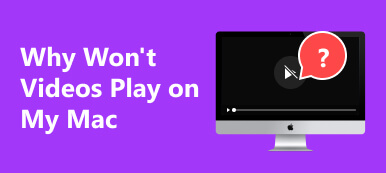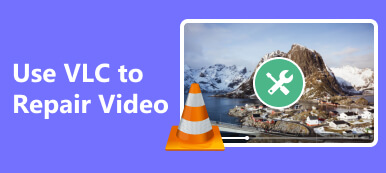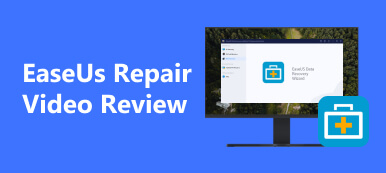Einige Videos können aus verschiedenen Gründen beschädigt werden. Wenn Sie diese Faktoren kennen, können Sie zukünftige Probleme vermeiden. Häufige Ursachen für Videobeschädigungen sind unvollständige Downloads, Dateiformatfehler, Softwareprobleme, Hardwarefehler usw.
Stellar ist ein seriöses und vertrauenswürdiges Unternehmen, das seit vielen Jahren Lösungen zur Datenwiederherstellung und -reparatur anbietet. Dieser Artikel wird Überprüfen Sie Stellar Video Repair um zu sehen, ob es einen Versuch wert ist.
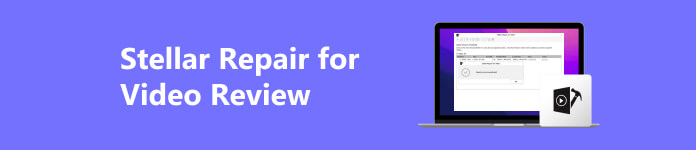
- Teil 1. Vollständige Rezension von Stellar Repair für Video
- Teil 2. Eine Kurzanleitung zur Verwendung von Stellar Video Repair
- Teil 3. Beste Alternative zur Stellar Video Repair
- Teil 4. FAQs zur Stellar Video Repair
Teil 1. Vollständige Rezension von Stellar Repair für Video
Auf Apeaksoft versprechen wir, verifizierte Inhalte für Sie anzubieten. Hier ist unser Bestreben, dies zu tun:
- Bei allen ausgewählten Produkten in unseren Bewertungen stehen für uns deren Beliebtheit und Ihre Bedürfnisse im Mittelpunkt.
- Unser Apeaksoft Content Team hat alle unten genannten Produkte getestet.
- Im Testprozess konzentriert sich unser Team auf die herausragenden Funktionen, Vor- und Nachteile, Gerätekompatibilität, Preis, Nutzung und andere auffällige Merkmale.
- Was die Ressourcen dieser Bewertungen betrifft, haben wir vertrauenswürdige Bewertungsplattformen und Websites genutzt.
- Wir sammeln Vorschläge unserer Benutzer und analysieren ihr Feedback zur Apeaksoft-Software sowie zu Programmen anderer Marken.

Ihre Softwareprodukte sind im Allgemeinen sicher zu verwenden. Es ist jedoch immer wichtig, die Software von der offiziellen Stellar-Website oder von autorisierten Händlern herunterzuladen, um ihre Authentizität und Sicherheit zu gewährleisten. Vermeiden Sie es, Stellar Repair for Video von Websites Dritter herunterzuladen, da diese Quellen möglicherweise geknackte oder manipulierte Softwareversionen anbieten, die möglicherweise Malware oder andere Sicherheitsbedrohungen enthalten.
AnzeigenPreise: Stellar Video Repair ist eines der teuersten Videoreparaturtools. Die lebenslange Lizenz des Tools kostet etwa 129 US-Dollar.
- Vorteile
- Repariert eine unbegrenzte Anzahl von Videos auf einmal.
- Dieses Tool behebt stark beschädigte und komprimierte Videos.
- Es unterstützt mehr als 17 Videoformate – AVI, ASF, WMV, MKV und mehr.
- Es behebt Stottern, Ruckeln, kein Ton, Flackern und Greenscreen-Videoprobleme.
- Sehen Sie sich die reparierten Videos in der Vorschau an, bevor Sie sie speichern.
- Behebt die Beschädigungen in einer Videodatei, die während einer Aufnahme, beim Bearbeiten/Verarbeiten/Konvertieren, bei der Übertragung von Videos oder aufgrund einer Beschädigung des Speicherlaufwerks auftreten.
- Nachteile
- Das Tool bietet keine kostenlose Version an, mit der Sie alle Funktionen und Verwendungsmöglichkeiten ausprobieren können.
- Es ist nicht mit Windows 10 kompatibel.
Teil 2. Eine Kurzanleitung zur Verwendung von Stellar Video Repair
Stellar Repair for Video erhielt im Allgemeinen positive Bewertungen für seine Wirksamkeit bei der Reparatur beschädigter oder beschädigter Videodateien. Benutzer schätzten die benutzerfreundliche Oberfläche und die Möglichkeit, verschiedene Videodateiformate zu reparieren. Die Software wurde oft für ihre Fähigkeit gelobt, häufige Videoprobleme wie Wiedergabefehler, Pixelierung und nicht synchrones Audio zu beheben.
Wie bei jeder Software können die Erfahrungen jedoch je nach Einzelfall und Schweregrad der Beschädigung der Videodatei variieren. Bei einigen Benutzern sind möglicherweise Einschränkungen bei der Reparatur stark beschädigter Dateien oder bestimmter Videoformate aufgetreten. Befolgen Sie die nachstehenden Schritte zur Verwendung von Stellar Repair für Videos.
Schritt 1 Öffnen Sie Stellar und klicken Sie Dateien hinzufügen. Auf diese Weise können Sie die beschädigte Datei in das Programm hochladen.
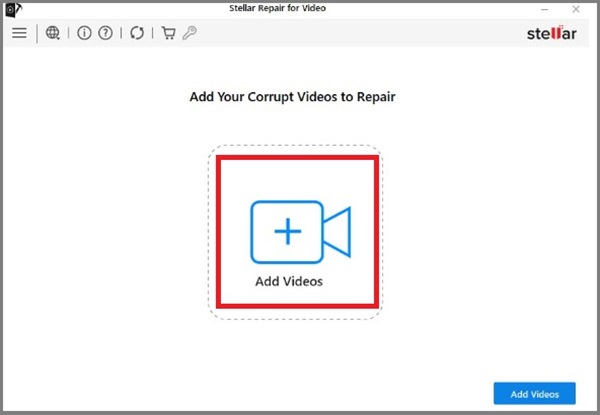
Schritt 2 Nachher, wählen Sie die Videos aus, die Sie wiederherstellen möchten, und klicken Sie auf Reparatur.
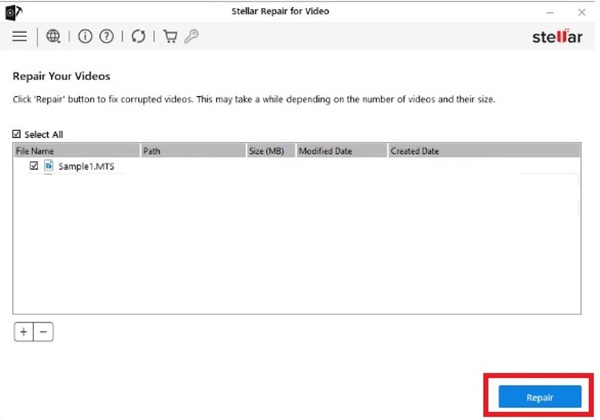
Schritt 3 Nach der Verarbeitung der beschädigten Datei können Sie eine Vorschau der Ausgabe anzeigen und auswählen, wo sie gespeichert werden soll. Wenn Sie wissen möchten, wie Sie die reparierte Videodatei Stellar Repair finden, können Sie auf klicken Mappe .

Teil 3. Beste Alternative zur Stellar Video Repair
Apeaksoft Video Fixer ist eine sichere Alternative zur Reparatur Ihrer beschädigten Videos. Das Programm zielt darauf ab, die beschädigten Videos durch die Reparatur der problematischen Abschnitte der Datei wieder in einen abspiel- und anschaubaren Zustand zu versetzen. Mit der kostenlosen Testversion erhalten Sie sofort eine kostenlose Alternative zur hervorragenden Videoreparatur. Apeaksoft Video Fixer ist eine einfache und benutzerfreundliche Oberfläche, die es jedem ermöglicht, dieses Videoreparaturtool ohne Lernaufwand zu verwenden. Darüber hinaus ist es 100 % sauber und sicher, ohne Viren oder Werbung, und während des Reparaturvorgangs werden keine privaten Informationen gespeichert oder darauf zugegriffen.

4,000,000+ Downloads
Dieser Videofixer unterstützt die Reparatur von hochwertigem Filmmaterial von 1080p, 4K und 8K.
Korrigieren Sie Filmmaterial von verschiedenen Kamerageräten wie Canon, Sony und GoPro.
Unterstützt PCs, Flash-Laufwerke, Mobiltelefone und mehr.
Stellen Sie eine integrierte Vorschaufunktion bereit, mit der Sie die reparierten Videos ansehen können, bevor Sie sie in Ihrem lokalen Verzeichnis speichern.
Schritt 1 Installieren Sie die Alternative zu Stellar Video Repair
Klicken Sie auf die Free Download Klicken Sie auf die Schaltfläche, um entsprechend Ihrem Computermodell auf Apeaksoft Video Fixer zuzugreifen. Anschließend installieren Sie das Programm.
Schritt 2 laden Sie Videos
Laden Sie Ihre defekte Datei hoch, indem Sie auf klicken Plus Knopf auf der linken Seite. Klicken Sie andererseits auf Plus Klicken Sie auf die Schaltfläche im rechten Bereich, um ein Beispielvideo als Grundlage für das Tool zum Reparaturvorgang hinzuzufügen.
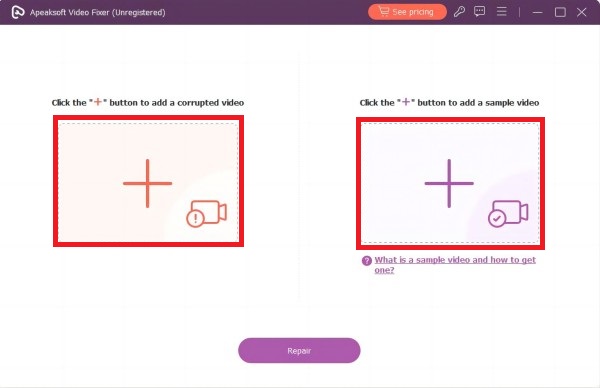
Schritt 3 Beschädigtes Video reparieren
Klicken Sie anschließend auf die Schaltfläche Reparatur Klicken Sie auf die Schaltfläche, um die Reparatur der beschädigten Datei zu starten. Die Verarbeitungsgeschwindigkeit hängt von der Länge und Größe des Filmmaterials ab.
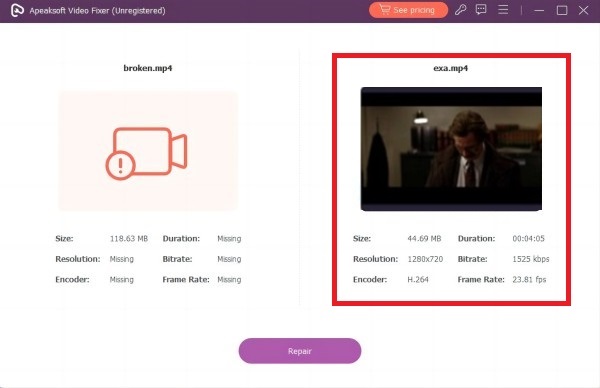
Schritt 4 Speichern Sie Ihr Video
Wenn das Video im Vorschaufenster Ihren Anforderungen entspricht, können Sie es auf Ihrem Computer speichern. Wenn Sie mit der Reparatur nicht zufrieden sind, können Sie ein Beispielvideo ändern und das Originalvideo erneut reparieren.
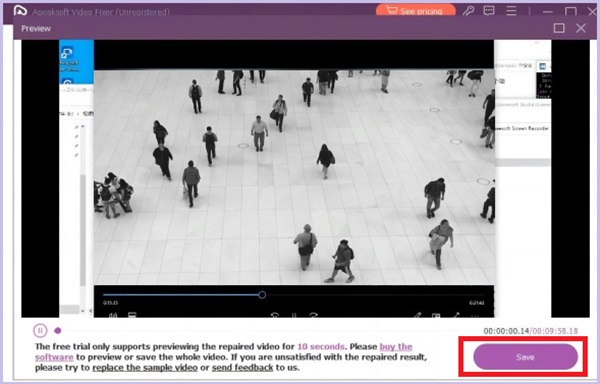 Weiterführende Literatur:
Weiterführende Literatur:Teil 4. FAQs zur Stellar Video Repair
Ist Stellar Repair für Video-App?
Stellar Repair for Video ist eine Desktop-Softwareanwendung zur Reparatur beschädigter oder beschädigter Videodateien auf Windows- und macOS-Plattformen. Es ist nicht speziell als mobile App für Smartphones oder Tablets konzipiert.
Wie lange dauert die Reparatur des Videos auf Stellar?
Stellar Repair Tool ist ein effizientes Tool zum Reparieren beschädigter Videos. Die Verarbeitungszeit variiert jedoch je nach Länge und Größe Ihrer Datei. Im Durchschnitt dauert ein 100-GB-Video etwa eine halbe Stunde, bei Videos mit größeren Dateigrößen sogar länger.
Mit welchem Betriebssystem ist das Stellar Repair Tool kompatibel?
Wie die meisten Videoreparaturprogramme ist Stellar Video Repair hochkompatibel mit den beiden Standardbetriebssystemen Windows und Mac.
Fazit
„Repair for Video“ bezieht sich in der Regel auf Softwareprogramme oder Tools zum Reparieren beschädigter oder beschädigter Videodateien. Stellar Video Repair und Apeaksoft Video Fixer verwenden fortschrittliche Algorithmen, um die beschädigten Teile einer Videodatei zu analysieren und zu reparieren, sodass Benutzer das Video problemlos erneut abspielen können. Im Allgemeinen ist Stellar Repair for Video darauf ausgelegt, beschädigte Videodateien effizient zu reparieren und gleichzeitig die Qualität der wiederhergestellten Daten beizubehalten. Kleinere Dateien oder Dateien mit geringfügigen Beschädigungsproblemen können schnell repariert werden. Im Vergleich dazu kann die Reparatur größerer Dateien oder Dateien mit erheblicher Beschädigung länger dauern.